엑셀에서 자료를 정리할 때 각 시트의 내용이 많아서,
아래와 같이 시트별로 나누어서 데이터를 관리하는 경우가 있습니다.
그런 다음, 각 달의 실적의 합이나 평균값을 구하려고 하면,
시트가 나눠져 있어서 번거로운 경우가 있는데요.
이럴 때 통합 기능을 활용하면 간단히 해결됩니다.
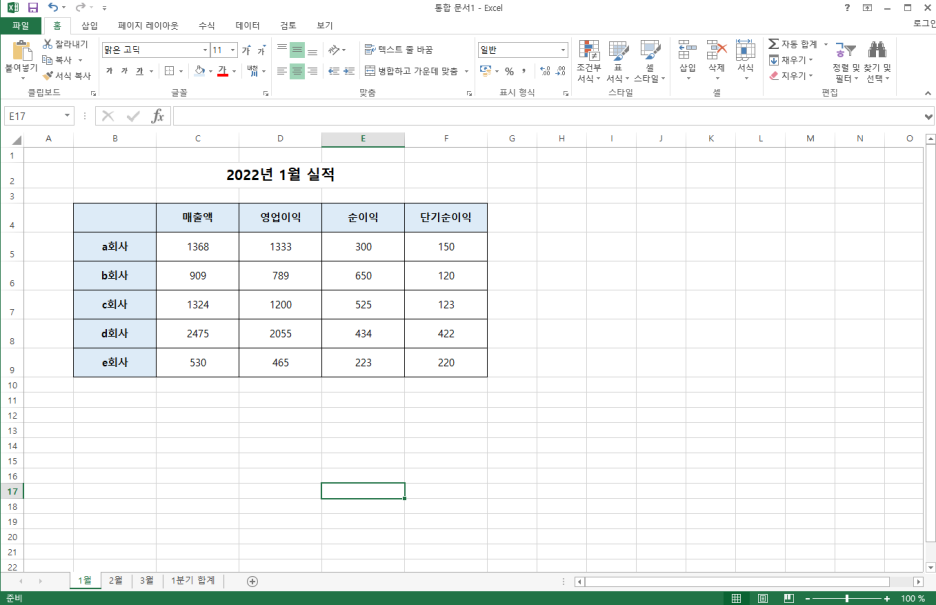
오늘 예시자료는 아래와 같습니다.
각 회사의 월별 실적을 시트로 분리해서 입력을 해 놓았는데요.
매출, 영업이익, 순이익, 당기순이익 3개월 동안의 실적을 1분기 합계로 구해야 하는 상황입니다.
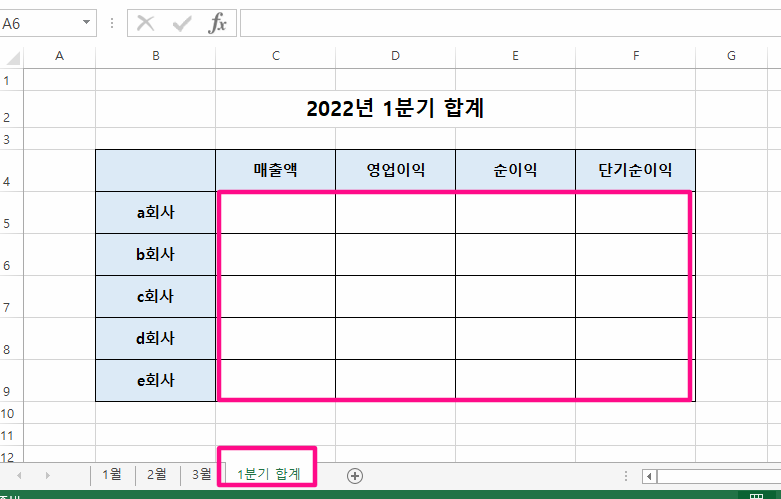
엑셀 통합 기능 사용하기
자, 이제 오늘 소개할 <통합 기능>이 어떻게 여러분을 도와줄지, 이쯤 되면 궁금하지 않나요?
이제부터 시작합니다!
데이터 -> 통합으로 들어갑니다.
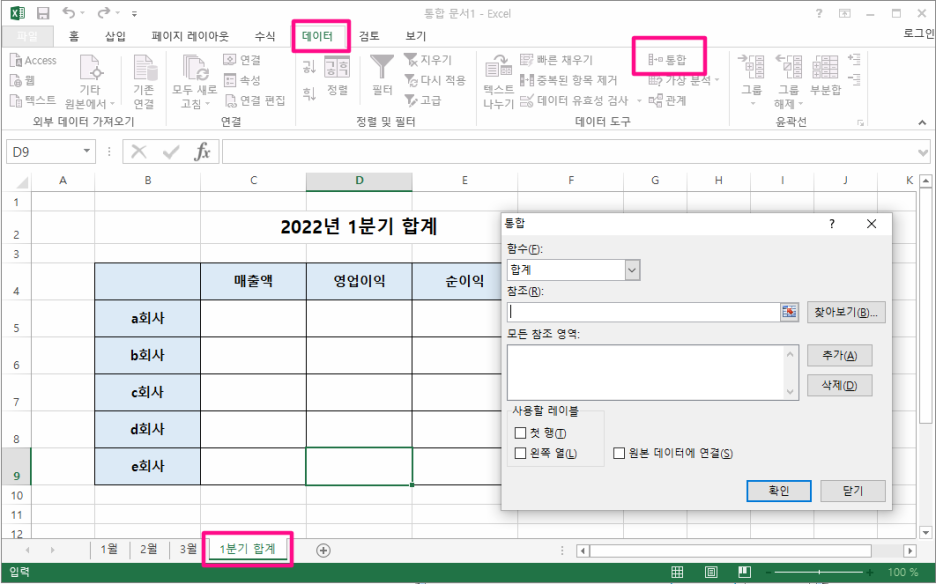
함수 부분을 확인해 보니
합계, 개수, 평균, 최댓값, 최솟값, 곱, 숫자 개수 등 다양한 기능들이 있습니다.
저는 합계를 선택해 보겠습니다.
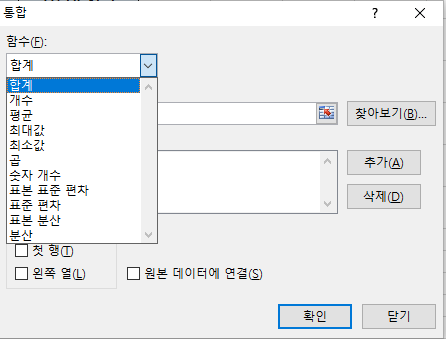
찾아보기 옆 아이콘을 눌러서 참조할 셀 영역을 선택해 주세요!
1월 시트에 C4~F9까지 범위를 선택하였습니다.
선택을 완료하였으면 추가 클릭.
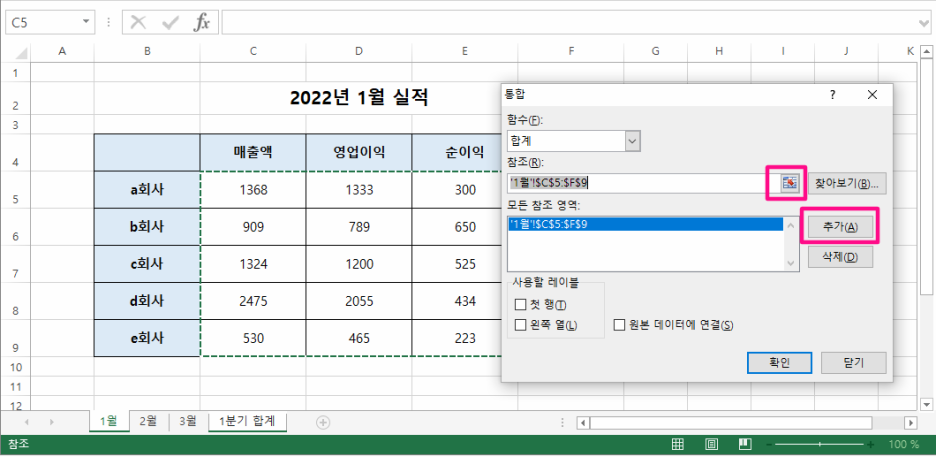
마찬가지로 2월 시트, 3월 시트를 선택하고
각 시트별 데이터 합계를 구할 셀들을 참조 영역으로 선택한 후 '추가' 버튼을 눌러 줍니다.
모든 참조 영역에 3개의 시트가 추가가 완료가 되면 '확인' 버튼을 눌러 주세요!!
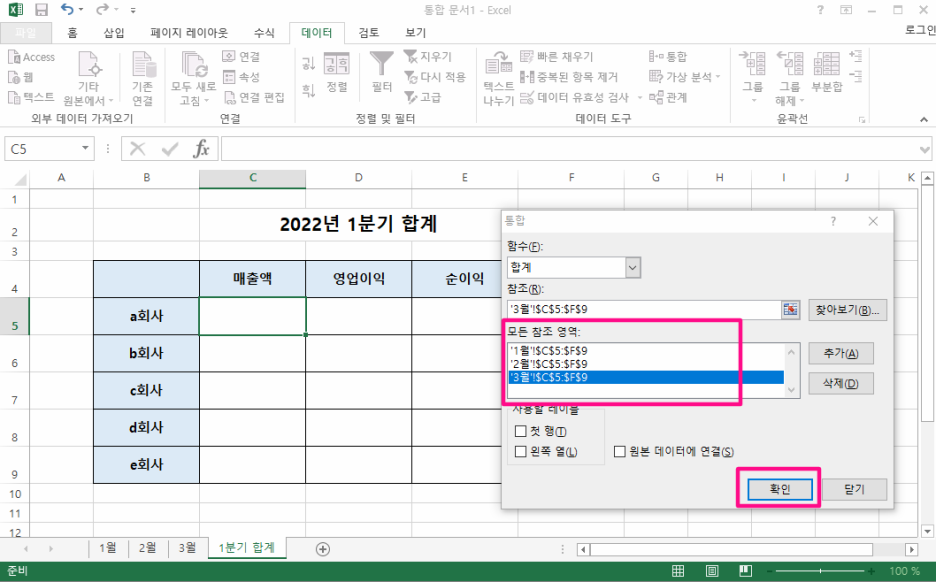
아래 화면처럼
'1분기 합계' 시트에 매출액, 영업이익, 순이익, 그리고 당기순이익의 합계가 자동 계산이 됩니다.
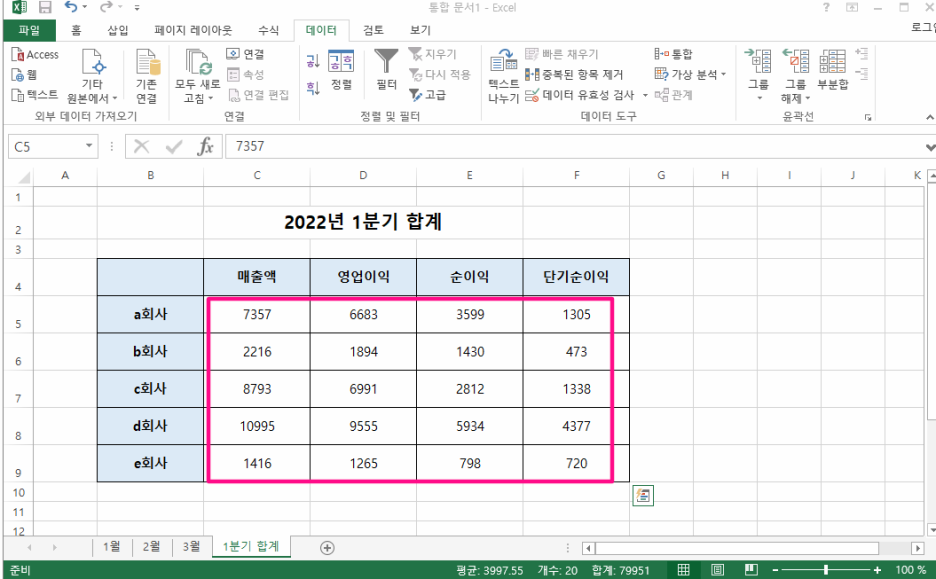
엑셀에서 데이터의 값이 입력된 셀의 위치가 동일하지 않을 때 참조 위치만 잘 선택해서 일괄 적용하면 효과적으로 활용이 가능한 기능 같습니다.
지금까지 엑셀 통합 기능을 알아보았습니다.
'엑셀 활용' 카테고리의 다른 글
| 엑셀 찾기 함수 _ match 함수 사용법 (0) | 2022.05.23 |
|---|---|
| 엑셀 다중 조건 검색 _ INDEX MATCH 중첩사용 (0) | 2022.05.23 |
| 엑셀 IFS 함수 _ IF 함수보다 쉬운 다중 조건 함수 (0) | 2022.05.09 |
| 엑셀 IF 함수 조건에 맞는 데이터 찾는 방법 (0) | 2022.05.09 |
| 엑셀 숫자 문자 세기 countif countifs 함수 (0) | 2022.05.07 |




댓글